“查找我的 iPhone”是苹果手机一项非常重要的定位功能,特别是手机丢失的时候,就经常会用到这个功能。利用这个,可以协助我们找回丢失的苹果手机!如果我们的苹果iPhone XR/XS/Max手机不小心丢失了,通过“查找我的iPhone”功能可以获取手机的精确位置,并通过这个功能来找回我们的手机,那么“查找我的 iPhone”功能在哪里设置呢?今天手机维修网就来分享一下iPhone XR/XS/Max打开“查找我的 iPhone”的具体步骤,一起来看看。
苹果XR/XS/Max怎么打开“查找我的 iPhone”
1、进入手机中,点击桌面中的【设置】选项,进入到设置页面,如下图所示:
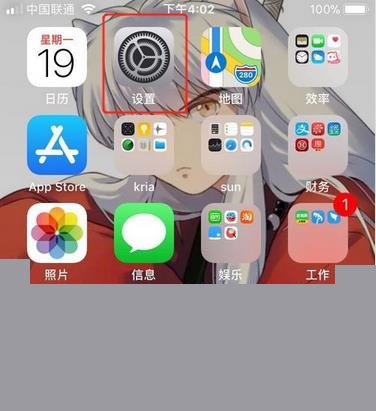
2、在设置界面中,点击“Apple ID”那一项, 如果没有AppleID可以自行注册一个新的AppleID并登陆上去。如下图所示:
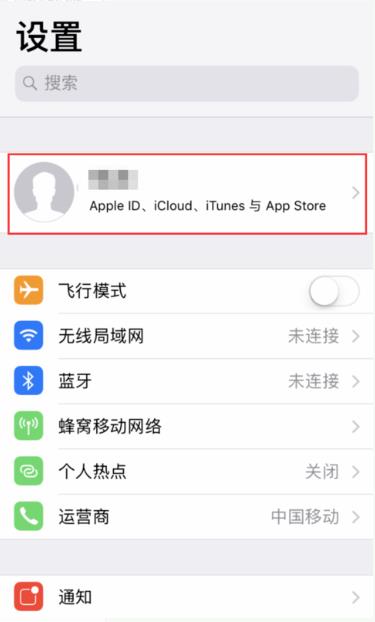
3、在“Apple ID”界面中找到并点击进入【iCloud】选项,如下图所示:
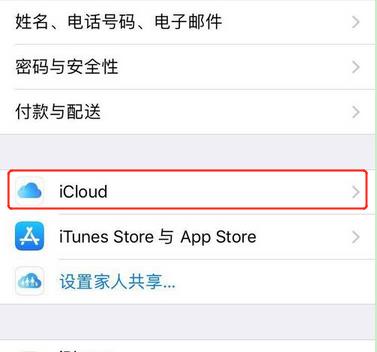
4、在“iCloud”界面中,找到“查找我的iPhone” 点击进入,如下图所示:
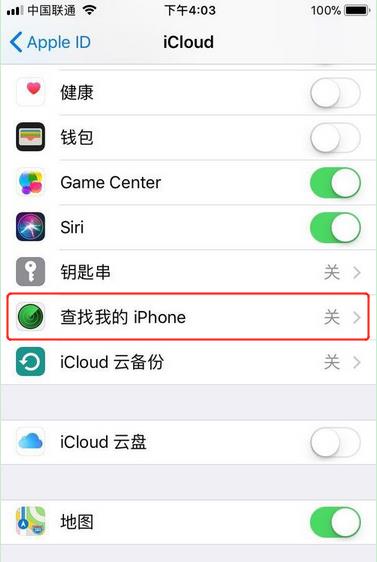
5、进入页面中,打开“查找我的iPhone” 开关即可使用,如下图所示:
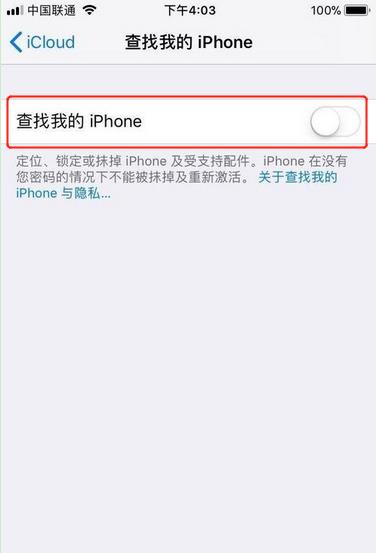
如果您的xr/xs/max已经开启了这个定位,那您也不能太大意,万一手机丢了还是比较麻烦的。
总结:以上就是iPhone XR/XS/Max怎么打开“查找我的 iPhone”的全部内容,必须要注意的是,自己正在使用中的iCloud的Apple ID千万不要和别人共享,也不要使用他人ID,否则定位可能被关闭,而且有可能被人别人锁住,特别是一些钓鱼信息,是非常狡猾的,一定要注意!
未经允许不得转载:品牌手机维修网 » iPhone XR/XS/Max怎么开启“查找iphone”定位功能
 品牌手机维修网
品牌手机维修网